在Linux系统中,SSH(Secure Shell)服务是一个非常重要的工具,用于远程连接到服务器并进行管理操作。但有时候,我们可能会遇到SSH服务启动失败的情况,这可能会导致无法远程连接到服务器。在这种情况下,我们需要采取一些措施来解决问题。本文将介绍如何处理Linux系统中SSH服务启动失败的情况,并提供一些具体的代码示例来帮助您解决这个问题。
一、确认SSH服务是否启动
首先,我们需要确认SSH服务是否已经启动。您可以通过以下命令来检查SSH服务的状态:
sudo systemctl status ssh
如果SSH服务已经启动,则系统会显示服务正在运行的状态信息。如果SSH服务没有启动,您可以尝试使用以下命令来启动SSH服务:
sudo systemctl start ssh
如果还是无法启动SSH服务,可能是因为配置文件有误或者其他问题导致的。接下来我们将针对可能的原因进行逐一排查。
二、检查SSH配置文件
- 检查SSH配置文件是否有错误
通常情况下,SSH的配置文件位于/etc/ssh/sshd_config路径下。您可以使用文本编辑器打开该文件,并检查文件中的配置项是否正确。确保配置项没有缺失、拼写错误或语法错误。
- 重启SSH服务并检查日志
如果您对SSH配置文件进行了修改,需要重新加载配置文件并重启SSH服务。可以使用以下命令来实现:
sudo service ssh reload sudo service ssh restart
然后,您可以查看系统日志以了解SSH服务启动时可能出现的错误信息:
sudo journalctl -xe
三、检查SSH端口是否被占用
在某些情况下,可能是因为SSH默认的端口(通常为22)被其他服务占用导致SSH服务无法启动。您可以使用以下命令来查看系统上已经被占用的端口:
sudo netstat -tuln
如果发现端口被占用,您可以尝试修改SSH配置文件中的端口号,然后重新加载配置文件和重启SSH服务。
四、检查防火墙设置
防火墙也可能阻止SSH服务的启动。您可以使用以下命令来查看系统防火墙的状态:
sudo ufw status
如果防火墙处于启用状态,并且没有为SSH服务开放端口,您可以使用以下命令来允许SSH服务通行:
sudo ufw allow ssh
然后,您可以重新加载防火墙规则,确保新的规则生效:
sudo ufw reload
五、重建SSH密钥
最后,如果以上方法都无法解决问题,您可以尝试重建SSH密钥。首先,您需要删除旧的密钥文件,然后重新生成新的密钥文件。以下是具体的步骤:
- 删除旧的密钥文件
sudo rm /etc/ssh/ssh_host_*
- 重新生成新的密钥文件
sudo dpkg-reconfigure openssh-server
完成以上步骤后,您可以尝试重新启动SSH服务,并检查是否可以正常连接。
总结
在处理Linux系统中SSH服务启动失败的情况时,我们需要首先确认SSH服务的状态,然后逐一排查可能的原因,包括检查配置文件、处理端口占用、检查防火墙设置以及重建SSH密钥。通过以上方法,希望您可以成功解决SSH服务启动失败的问题,保障系统的安全和稳定运行。
以上是如何处理Linux系统中SSH服务启动失败的情况的详细内容。更多信息请关注PHP中文网其他相关文章!
 CLIFM- Linux的Lightning -Fast终端文件管理器May 15, 2025 am 09:45 AM
CLIFM- Linux的Lightning -Fast终端文件管理器May 15, 2025 am 09:45 AMClifm是一个独特而令人难以置信的迅速命令行文件管理器,在类似壳的界面的基础上设计。这意味着用户可以使用他们已经熟悉的命令与他们的文件系统互动。
 如何从Linux Mint 21.3升级到Linux Mint 22May 15, 2025 am 09:44 AM
如何从Linux Mint 21.3升级到Linux Mint 22May 15, 2025 am 09:44 AM如果您不想执行Linux Mint 22 Wilma的新安装,则可以选择从以前的版本中升级。在本指南中,我们将详细介绍从Linux Mint 21.3升级的过程(21.X系列的最新次要版本
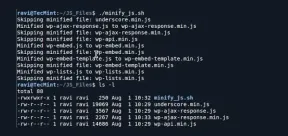 如何使用uglifyjs和uglifycss缩小CSS和JS文件May 15, 2025 am 09:39 AM
如何使用uglifyjs和uglifycss缩小CSS和JS文件May 15, 2025 am 09:39 AM要在Linux命令行上压缩CSS和JavaScript(JS)文件,您可以使用两个有效的工具:用于javaScript的uglifyjs和for css.compression涉及从源代码中删除不必要的字符,例如SpaceS等源代码
 luks:Linux Linux中的Linux硬盘数据加密May 15, 2025 am 09:23 AM
luks:Linux Linux中的Linux硬盘数据加密May 15, 2025 am 09:23 AMLuks代表Linux Unified键设置,是Linux内核使用的强大磁盘加密方法。它是使用CryptSetup软件包实现的。使用对称的Encryp,CryptSetup命令行工具实时加密卷磁盘
 Linux上的GIT:版本控制和项目管理的初学者指南May 15, 2025 am 09:09 AM
Linux上的GIT:版本控制和项目管理的初学者指南May 15, 2025 am 09:09 AM版本控制是当代软件开发,促进团队和个人以保证监控,管理和协作的个人的重要工具。无论您是开发基本脚本还是全面应用程序,Mai
 对于各种任务,Linux和Windows之间的性能有何不同?May 14, 2025 am 12:03 AM
对于各种任务,Linux和Windows之间的性能有何不同?May 14, 2025 am 12:03 AMLinux在服务器和开发环境中性能优异,而Windows在桌面和游戏领域表现更好。1)Linux的文件系统在处理大量小文件时表现出色。2)Linux在高并发和高吞吐量网络场景中表现优异。3)Linux的内存管理在服务器环境中更具优势。4)Linux在执行命令行和脚本任务时效率高,而Windows在图形界面和多媒体应用上表现更好。
 如何使用Pygobject在Linux中创建GUI应用程序May 13, 2025 am 11:09 AM
如何使用Pygobject在Linux中创建GUI应用程序May 13, 2025 am 11:09 AM创建图形用户界面(GUI)应用程序是使您的想法栩栩如生并使您的程序更加用户友好的绝佳方法。 PygoBject是一个Python库,允许开发人员使用Linux桌面上创建GUI应用程序
 如何在Arch Linux中使用PhpMyAdmin安装灯泡May 13, 2025 am 11:01 AM
如何在Arch Linux中使用PhpMyAdmin安装灯泡May 13, 2025 am 11:01 AMArch Linux提供了灵活的尖端系统环境,是用于在小型非关键系统上开发Web应用程序的强大解决方案,因为是一个完全开源的,并且在内核上提供了最新的最新版本


热AI工具

Undresser.AI Undress
人工智能驱动的应用程序,用于创建逼真的裸体照片

AI Clothes Remover
用于从照片中去除衣服的在线人工智能工具。

Undress AI Tool
免费脱衣服图片

Clothoff.io
AI脱衣机

Video Face Swap
使用我们完全免费的人工智能换脸工具轻松在任何视频中换脸!

热门文章

热工具

禅工作室 13.0.1
功能强大的PHP集成开发环境

VSCode Windows 64位 下载
微软推出的免费、功能强大的一款IDE编辑器

PhpStorm Mac 版本
最新(2018.2.1 )专业的PHP集成开发工具

适用于 Eclipse 的 SAP NetWeaver 服务器适配器
将Eclipse与SAP NetWeaver应用服务器集成。

安全考试浏览器
Safe Exam Browser是一个安全的浏览器环境,用于安全地进行在线考试。该软件将任何计算机变成一个安全的工作站。它控制对任何实用工具的访问,并防止学生使用未经授权的资源。





